Kaip sukonfigūruoti SIM kortelės užrakinimą, kad būtų saugesnis iPhone

"iPhone" SIM kortelės užrakinimas papildo dar vieną saugumo lygmenį, o tai reiškia, kad net jei kas nors gali patekti į jūsų telefoną, jie vis tiek gali 't naudokite jį skambinti, tekstui arba pasiekti savo duomenų planą.
Užrakinti telefono SIM kortelę nėra nauja koncepcija. Tai yra pagrindinė saugumo funkcija beveik visuose telefonuose, įskaitant "Android". Įjungę telefoną, kiekvieną kartą, kai jį paleidžiate, telefonas paprašys specialaus SIM PIN kodo, be jo negalėsite skambinti, rašyti teksto ir naudoti įrenginio duomenų planą. SIM kortelės užraktas neapsaugos nuo to, kad vagis pakeis jūsų senąją kortelę į naują, bet viskas gerai, bent jau žinote, kad negalėsite naudoti savo telefono ar vertingų duomenų.
Atsižvelgdami į tai, kad daugelis vartotojų net nežino, kad jie gali užrakinti savo "iPhone" SIM kortelę, todėl šiandien norime parodyti, kaip tai padaryti.
Norėdami užblokuoti "iPhone" SIM kortelę, pirmiausia atidarykite "Nustatymai" ir palieskite "Telefonas".
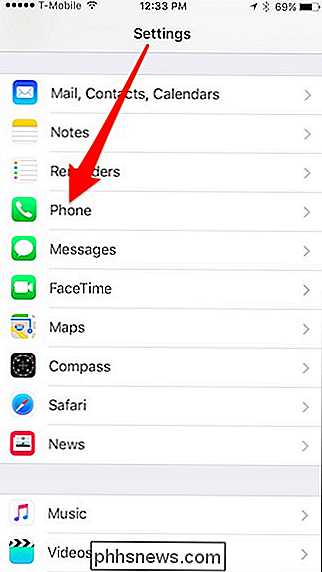
Toliau bakstelėkite "SIM PIN", kad įjungtumėte šią funkciją.
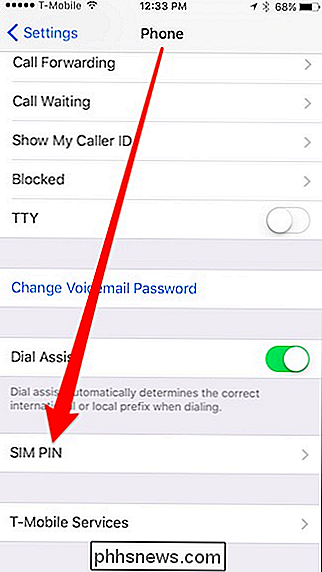
Bakstelėkite "SIM PIN", kad ją suaktyvintumėte.
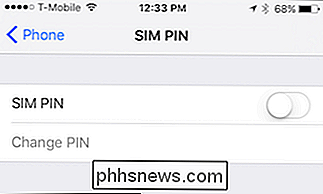
Jūsų SIM kortelėje bus numatytasis mobiliojo ryšio operatoriaus nustatytas PIN kodas. Tai skirsis priklausomai nuo vežėjo, bet "Sprint" ir "T-Mobile" atveju tai turėtų būti 1234, "AT & T" ir "Verizon", pabandykite 1111. Jei šie kodai neveikia, galite skambinti savo operatoriui arba atlikti tam tikrą "Google" paiešką. Tiesiog įsitikinkite, kad nesistengiate aklai atspėti, nes jei tris kartus bandysite to nepadarysite, jūsų SIM kortelė bus išjungta.
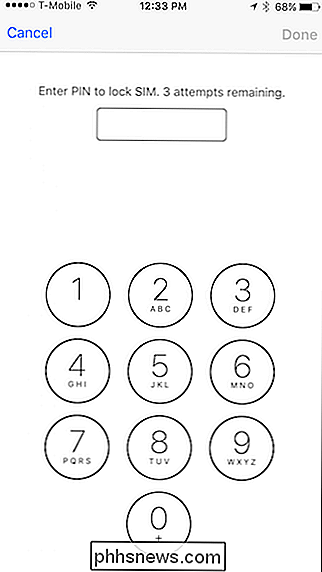
Įvedus teisingą numatytąjį PIN kodą, jūsų SIM PIN kodas bus aktyvus. Dabar jūs vis tiek turite jį pakeisti savo PIN kodu, nes akivaizdu, kad nenorite, kad jis būtų numatytasis.
Bakstelėkite "Keisti PIN kodą".
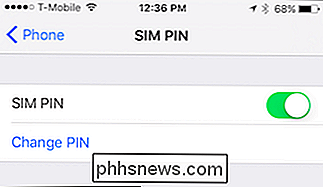
Pirmiausia turite įvesti dabartinį PIN kodą. kuris vis tiek turėtų būti numatytasis (paprastai 1111 arba 1234). Tada jums reikės įvesti ir patvirtinti naują PIN kodą.
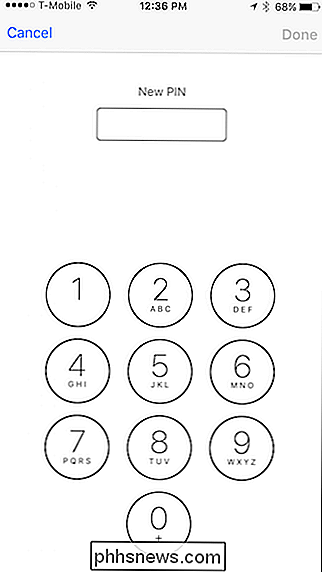
Tada paleiskite savo telefoną iš naujo. Turėtumėte gauti greitą pranešimą, kad jūsų SIM yra užrakinta. Jei šiuo metu tiesiog palieskite "OK", jūsų SIM kortelė laikinai nebus pasiekiama, kol įrenginys paprašys jį iš naujo atrakinti, pvz., Jei bandysite skambinti ar rašyti ką nors. Paliesdami "Atrakinti" galėsite įvesti savo SIM PIN kodą.
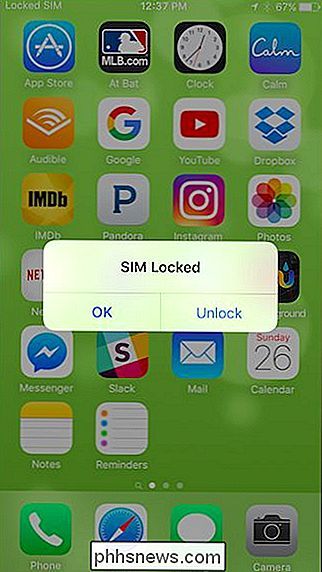
Tiesiog būsite įspėti, jūs gausite tris bandymus įvesti teisingą SIM PIN kodą, po kurio jūsų SIM bus išjungta, ir jums reikės susisiekti su savo operatoriumi dėl naujo vienas. Įsitikinkite, kad nustatėte PIN kodą, kurį galite prisiminti, bet sunku atspėti.
Akivaizdu, kad pridedant SIM PIN kodą suteiks dar vieną saugos lygį. Be ekrano užrakto, kad galėtumėte pasiekti įrenginį, turite įvesti kitą kodą, kad galėtumėte tinkamai jį naudoti. Daugeliui tokia ramybė leis jums kvėpuoti lengviau, ypač kai mobilusis telefonas yra taip lengva prarasti ar gali būti pavogtas.

Kaip tinkinti būsenos juostą "Android" (be šaknų)
Ar kada nors norėjote pakeisti "Android" telefono ar planšetinio kompiuterio būsenos juostą? Galbūt norėjote pakeisti laikrodžio padėtį, pridėti akumuliatoriaus procentą ar tiesiog išvaizda. Nepriklausomai nuo jūsų priežasties, paprasta nustatyti savo būsenos juostą - net nereikalinga prieigos prie šaknies.

Kaip paleisti "Malwarebytes" kartu su kitu antivirusiniu programa
"Malwarebytes Anti-Malware" yra puiki apsaugos priemonė, kuri ypač veiksminga "potencialiai nepageidaujamų programų (PUP)" ir kitų nemalonių programinės įrangos tradicinių antivirusinių programų. spręsti. Tačiau jis turi būti naudojamas kartu su antivirusine programa ir visiškai nekeičiamas. Jei naudojate "Malwarebytes Anti-Malware", turėtumėte naudoti jį kartu su pagrindine antivirusine programa, kad jūsų kompiuteris taptų tipiškos saugumo formos .



